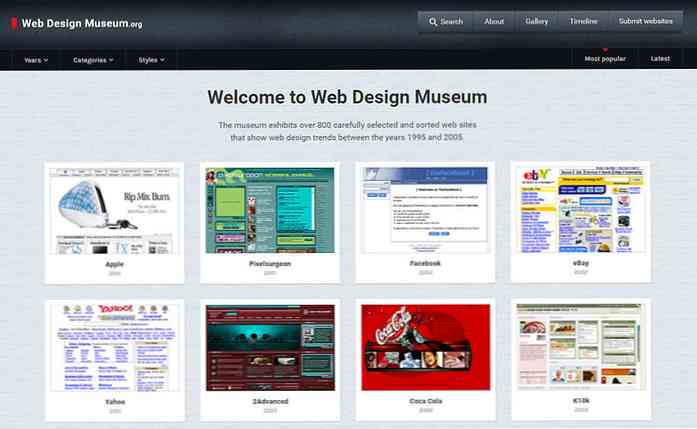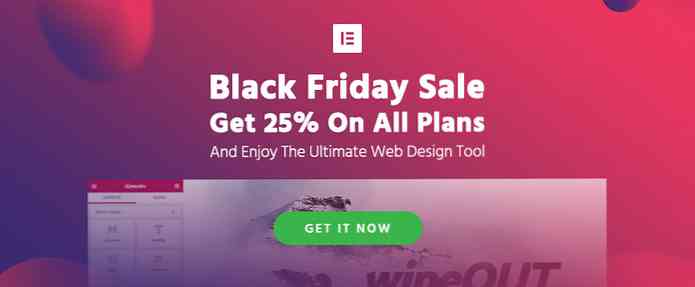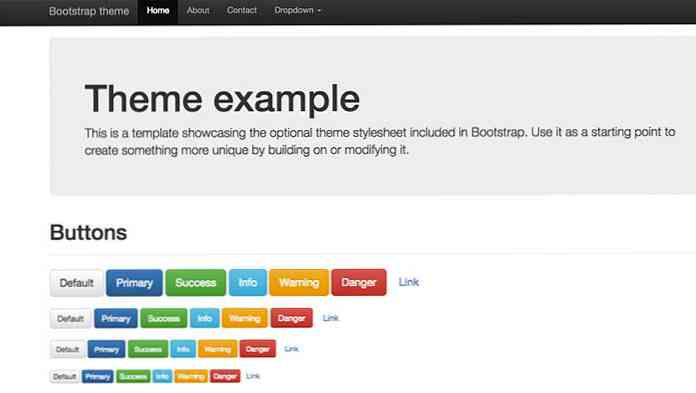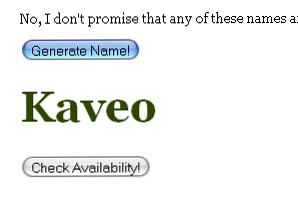Các ứng dụng web cũng có phím tắt, và nhiều công việc ở mọi nơi

Phím tắt không chỉ dành cho trình duyệt web. Hầu hết các ứng dụng web bạn sử dụng - mọi thứ từ Facebook và Twitter đến Gmail và Outlook.com - đều cung cấp các phím tắt bạn có thể sử dụng để tăng tốc mọi thứ.
Một số phím tắt hoạt động ở hầu hết mọi nơi. Để sử dụng chúng, chỉ cần truy cập trang web và bấm phím thích hợp. Họ sẽ không làm việc trong khi bạn đang gõ vào một hộp văn bản, mặc dù.
Phím tắt cho mọi ứng dụng web
Một vài phím tắt sẽ phục vụ bạn tốt ở hầu hết mọi nơi:
? - Hiển thị trợ giúp bàn phím trong gần như mọi ứng dụng web cung cấp phím tắt. Điều này sẽ hoạt động trong Facebook, Twitter, Gmail, Outlook.com, Feedly, Pocket và nhiều ứng dụng web khác. Nó sẽ mở một bảng cheat nội tuyến với một danh sách các phím tắt bạn có thể sử dụng. Bạn không cần phải ghi nhớ tất cả, nhưng bạn có thể tìm thấy các phím tắt bạn muốn.
j và k - Nhanh chóng di chuyển đến các mục tiếp theo hoặc trước đó. Điều này hoạt động cho các câu chuyện trong newsfeed Facebook của bạn, tweet trên Twitter, email trong Gmail, v.v. Các phím mũi tên tiêu chuẩn sẽ không hoạt động cho việc này vì chúng được sử dụng để cuộn trang web lên và xuống.
/ - Tìm kiếm. Điều này thường tập trung vào trường tìm kiếm của ứng dụng web, do đó bạn có thể nhấn /, nhập tìm kiếm và nhấn Enter. Sử dụng điều này để tìm kiếm các bài đăng, tweet, email hoặc bất cứ thứ gì khác mà trang web sử dụng. Nó hoạt động khác với Ctrl + F để tìm kiếm trong trình duyệt của bạn.
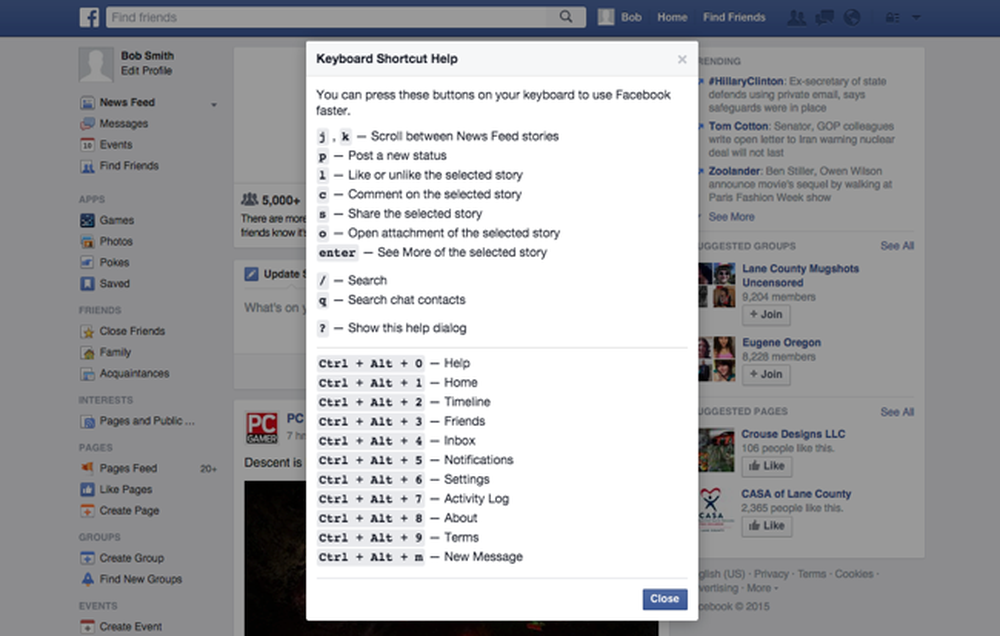
Phím tắt chỉnh sửa văn bản cho tất cả các trang web
Phím tắt chỉnh sửa văn bản cũng rất quan trọng. Chúng không chỉ hoạt động trong trình duyệt web của bạn - chúng hoạt động trong hầu hết mọi ứng dụng trên máy tính của bạn với trường văn bản. Không, chúng tôi không chỉ nói về các phím tắt sao chép-dán thông thường, mặc dù mọi người đều quen thuộc với chúng. Các phím tắt này có thể giúp bạn trên bất kỳ trang web nào có hộp văn bản bạn có thể nhập vào.
Google Chrome và Mozilla Firefox cũng có một bản dán trên nền tảng như một phím tắt bàn phím chữ viết hoa. Điều này cho phép bạn dán văn bản từ bảng ghi tạm của mình - nhưng chỉ là văn bản, do đó bạn có thể dán văn bản vào hộp văn bản mà không cần kéo theo tất cả các định dạng. nhấn Ctrl + Shift + V (hoặc là Lệnh + Shift + V trên máy Mac) để làm điều đó.
Phím tắt cho các ứng dụng web phổ biến
Bạn có thể bắt đầu sử dụng phím tắt ngay lập tức để truy cập ứng dụng web yêu thích của mình và nhập một ? để đưa lên bảng cheat. Đây là cách nó sẽ giúp bạn trên một vài trang web phổ biến:
Facebook sử dụng j và k chìa khóa để lật giữa các câu chuyện nguồn cấp tin tức. Sử dụng p, tôi, c, S, o, và Đi vào Các phím để thực hiện các thao tác trên bài đăng đã chọn - để bạn có thể nhanh chóng di chuyển giữa các câu chuyện về nguồn cấp tin tức, thích, bình luận và làm mọi thứ khác chỉ bằng bàn phím của bạn.
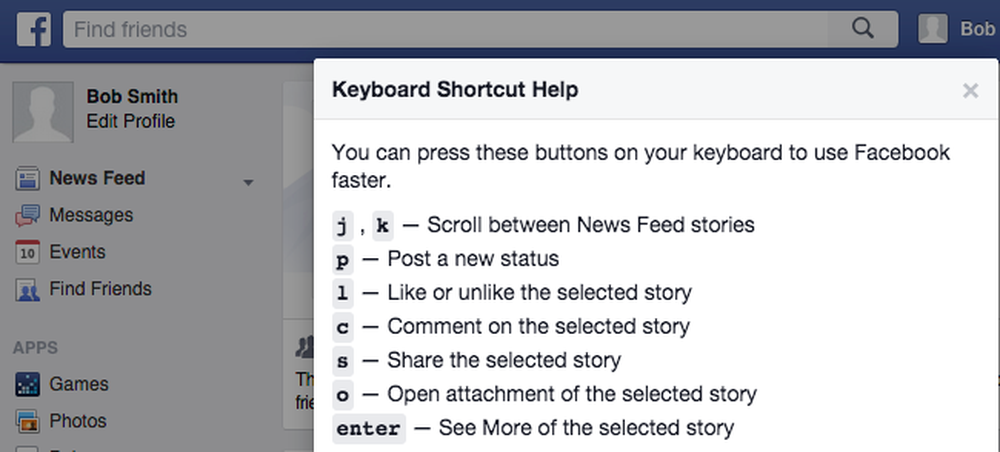
Twitter cung cấp nhiều phím tắt tương tự. Sử dụng j và k để chọn tweet và di chuyển qua chúng, và sử dụng các phím như f, r và t để thực hiện các hành động trên các tweet đã chọn. Nhấn n và bắt đầu nhập để để lại một tweet của riêng bạn và sử dụng các tổ hợp phím khác để di chuyển giữa các trang khác nhau trên trang web Twitter.
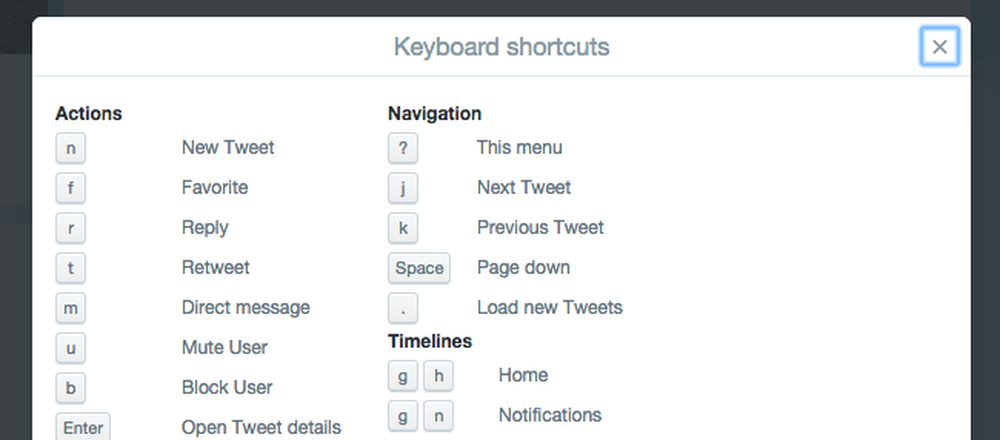
Gmail cung cấp một danh sách các phím tắt hoàn toàn khổng lồ - thực sự, có rất nhiều. Những thứ trong Điều hướng và Hành động có lẽ là hữu ích nhất, hầu hết thời gian. k và j sẽ đưa bạn giữa các cuộc trò chuyện mới hơn và cũ hơn, trong khi p và n sẽ di chuyển giữa các tin nhắn trước và tiếp theo trong cuộc trò chuyện hiện tại. Sử dụng các phím như e, r, một, và f để lưu trữ, trả lời, trả lời tất cả hoặc chuyển tiếp tin nhắn hiện tại.
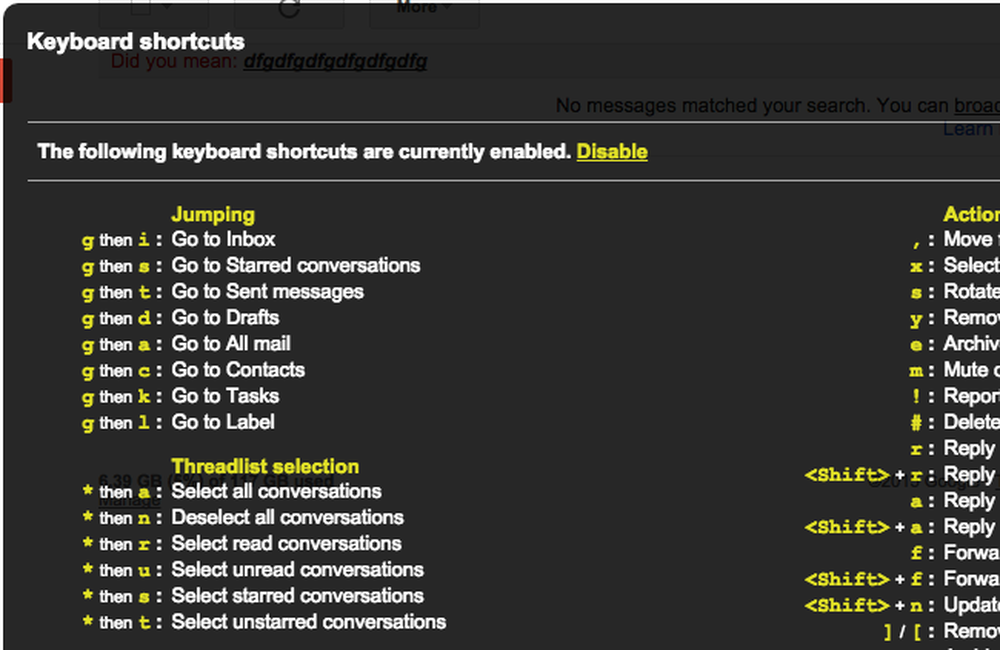
Outlook.com của Microsoft cũng cung cấp nhiều phím tắt riêng. Trên thực tế, bạn cũng có thể bật các kiểu phím tắt khác - vì vậy bạn có thể sử dụng các phím tắt trên bàn phím của Gmail trên Outlook.com, nếu bạn đã quen với các kiểu phím tắt đó. Chìa khóa như e để lưu trữ và r để trả lời công việc ở đây, quá.
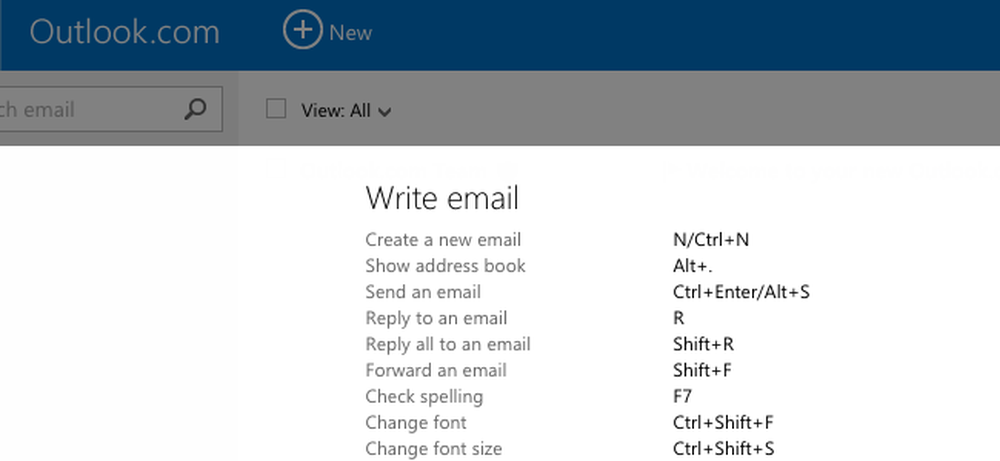
Đây chỉ là một mẫu - truy cập ứng dụng web yêu thích của bạn và gõ ? để tìm các phím tắt bạn có thể sử dụng ở đó.
Độc giả Geeky sẽ lưu ý rằng j và k Các phím không được chọn tùy ý. Họ đến từ keybindings của vi. Nhưng bất cứ ai cũng có thể sử dụng các phím tắt này mà không biết chút chuyện vặt vãnh này.
Tín dụng hình ảnh: Don Richards trên Flickr